




如何为电子邮件开启双因素身份验证?
电子邮件一直是专业人士之间最广泛使用的数据共享方式之一。因此,黑客也成了通过破坏电子邮件安全检索数据的专家。问题就出在企业不重视更新电子邮件安全方法,最终导致被骗。
根据 互联网犯罪报告的记录,在 2020 年,共有 19,369 起关于商业电子邮件泄密 (BEC) 的投诉。经调整后,损失超过 18 亿美元。
双因素身份验证是在用户名和密码之外增加一层安全保护,从而确保电子邮件账户的安全。第二层安全可以是指纹、代码或安全令牌等任何东西。
以下指南介绍了如何为电子邮件设置双因素身份验证,以及为什么要确保账户安全。
什么是双因素身份验证?
双因素身份验证(2FA)是一种电子邮件安全方法,要求用户提供两个不同的身份验证因素来验证自己的身份。它在登录过程中添加一个随机生成的代码,每次登录账户前都必须添加该代码。
激活代码后,输入此代码即可访问电子邮件账户。这种双因素身份验证可保护您的相关电子邮件账户和其他应用程序。即使别人知道了你的密码,没有密码也无法登录。
双因素身份验证 (2FA) 的工作原理
以下是 2FA 的典型工作原理:
- 首先需要输入用户名和密码。这是最常见的身份验证形式。它涉及用户知道的一些事情。
- 在输入用户名和密码并验证后,系统将请求第二个因素。这通常是用户拥有的信息,如短信或推送通知。
- 选择最合适的方法。然后输入手机密码、硬件令牌或批准推送通知。如果密码和第二个因素都正确,系统就会授予用户访问权限。
常见的 2FA 方法

下面是一些常用的 2FA 方法:
- SMS 短信:通过短信将代码发送到您的手机上。
- 身份验证应用程序:Google Authenticator 等应用程序生成的代码每隔几秒就会更改一次。
- 生物识别验证:使用指纹、脸部或虹膜扫描验证身份。
- 电子邮件验证:向您的电子邮件地址发送验证码。
- 硬件令牌:一个小装置,生成一个代码,你可以用它登录。
- 推送通知:通知会发送到您的智能手机上,您只需按下按钮即可批准登录。
为 Gmail 谷歌工作区电子邮件启用双因素身份验证
以下是关于 启用 2FA的指南。
步骤 1:打开两步验证页面
- 在电脑上打开浏览器,导航到两步验证页面。
- 登录您的 Google 账户。
- 阅读说明并点击 "开始 "继续。
第 2 步:选择验证方法
- 你将看到在 Gmail 中设置两步验证的三个选项。
(通过短信/电话、谷歌提示和安全密钥)。
- 您将看到通过短信或电话设置验证的页面。
- 点击 "查看更多选项"。您将获得其他可供选择的选项。
步骤 3:通过电话验证
- 如果你使用手机进行两步验证,你会通过短信或电话收到一个六位数的验证码。每次登录 Gmail 时都会收到。
- 输入您的手机号码。点击 "下一步"。
步骤 4:完成验证程序
- 您的手机将通过短信或电话收到一个 PIN 码。
- 输入收到的 PIN 码,然后再次点击 "下一步"。
第 5 步:开启双因素身份验证
- 输入 PIN 码后,即可激活两步验证程序。
- 点击 "打开 "即可激活。
步骤 6:通过 Google 提示:
- 在新设备上登录 Google 帐户后,Google 提示会显示一个批准屏幕。
- 选择 "显示更多选项",然后选择 "Google 提示 "即可使用此方法。
- 打开 "设置 app",点击 "账户",选择 "添加账户","选择 Google",然后登录手机上的 Google 账户。
步骤 7:使用安全密钥
- 安全密钥是一种物理设备,可插入电脑的 USB 端口或使用蓝牙连接。
- 再次选择 "显示更多选项",然后选择 "添加安全密钥"。
- 点击 "下一步"。
- 将安全密钥插入计算机。
如何关闭 2FA
关闭 关闭 2 步验证的 Google 帐户:
- 打开设备上的设置,点击 "Google"。
- 选择 "管理您的 Google 账户"。
- 在屏幕顶部,点击 "安全"。
- 在 "如何登录 Google "部分,找到并点击 "2 步验证"。您可能需要在此处重新登录。
- 选择 "关闭"。
- 再次点击 "关闭 "确认您的选择。
- 删除为该账户保存的任何备份代码,以确保它们无法使用。
这些步骤有助于确保完全禁用 2FA,并删除所有备份访问方法。
在安卓或 iOS 设备上设置 Gmail 2FA
在以下设备上设置双因素身份验证 双因素身份验证与桌面有些不同。这里为您提供一份指南。
步骤 1:打开 Gmail 应用程序
- 打开 Gmail 应用程序。启动后,点击右上角的个人照片。
- 选择 "管理您的 Google 账户 "选项。
第 2 步:选择验证程序
- 转到安全选项卡,向下滚动找到 "如何登录 Google "选项。选择 "两步验证"。
- 选择验证选项后,点击 "开始"。
步骤 3:选择设备
- 选择用于两步验证的设备。登录账户时批准提示。
步骤 4:添加备份选项
- 添加您的手机号码,作为主要登录方式失败时的备用号码。选择是通过短信还是电话接收 PIN 码。点击 "发送"。
步骤 5:输入代码
- 您的设备会收到一个一次性代码。输入代码并点击 "下一步"。
- 完成设置后,点击 "打开 "激活两步验证方法。
步骤 6:使用安全密钥选项
- 选择 "显示更多选项",然后选择 "添加安全密钥"。再次点击 "下一步"。
- 将安全密钥插入电脑的 USB 端口并使用密钥。
- 按照屏幕提示完成设置。
谷歌验证器
一款名为 Google Authenticator 的移动安全应用程序通过双因素身份验证来加强对电子邮件应用程序和网站的保护。它能在用户的手机上生成随机码。这些代码为验证提供了第二层安全保护,从而提高了整体安全性。
Google Authenticator 不使用短信验证方式。相反,它会生成一个基于时间的一次性代码,该代码本地存储在用户的设备上,用于登录目的。它是一种去中心化的方法,可减少对电子邮件账户的未经授权访问。
2FA 的好处
2FA 的好处包括

- 额外的安全性:2FA 增加了另一层安全性,使他人更难访问您的账户。
- 减少欺诈: 它有助于防止未经授权的访问,降低欺诈和黑客攻击的风险。
- 易于使用:一旦设置好,使用起来也很简单。大多数情况下,只需输入密码或点击手机上的按钮即可。
2FA 的缺点
使用 2FA 的缺点包括
- 不便之处:由于每次登录都需要额外的步骤,因此登录速度会稍慢一些。
- 依赖设备:如果您使用手机进行 2FA,而手机丢失、损坏或没电,您可能会被锁定账户。
- 技术问题:有时,接收代码可能会出现延迟,或者验证应用程序可能无法正常工作。
电子邮件安全的重要性
对电子邮件通信安全进行投资非常重要。它有助于识别和过滤可能绕过标准垃圾邮件过滤器的恶意或垃圾邮件。 DMARC就是这样一种附加安全层,可防止网络钓鱼攻击和未经授权的域名滥用。多层次的安全方法有助于组织在电子邮件威胁普遍存在的情况下保持工作效率。
欺骗和网络钓鱼对通过电子邮件共享的数据构成重大威胁,并可能传播恶意软件。企业可以通过更新其 电子邮件安全程序。
总结
长期以来,人们一直认为使用密码登录电子邮件账户,但这已不足以保护账户免受黑客攻击。使用所有可能的安全方法来加强电子邮件账户的安全性非常重要。
其中一种方法是双因素身份验证,它可以在登录账户前提供额外的安全保护。无论是通过短信验证码、身份验证应用程序还是生物识别方法,双因素身份验证都能确保即使您的密码被泄露,您的信息仍然是安全的。
让 2FA 成为一种标准做法,并鼓励其他人也这样做,为每个人营造一个更安全的网络环境。请记住,在当今时代,多付出一点努力就能保护最重要的东西。

